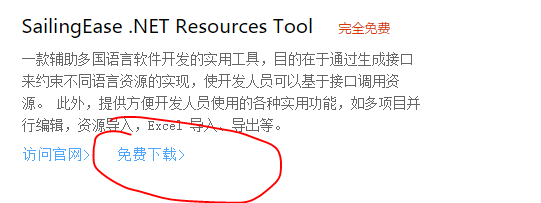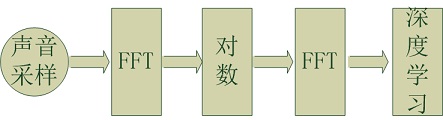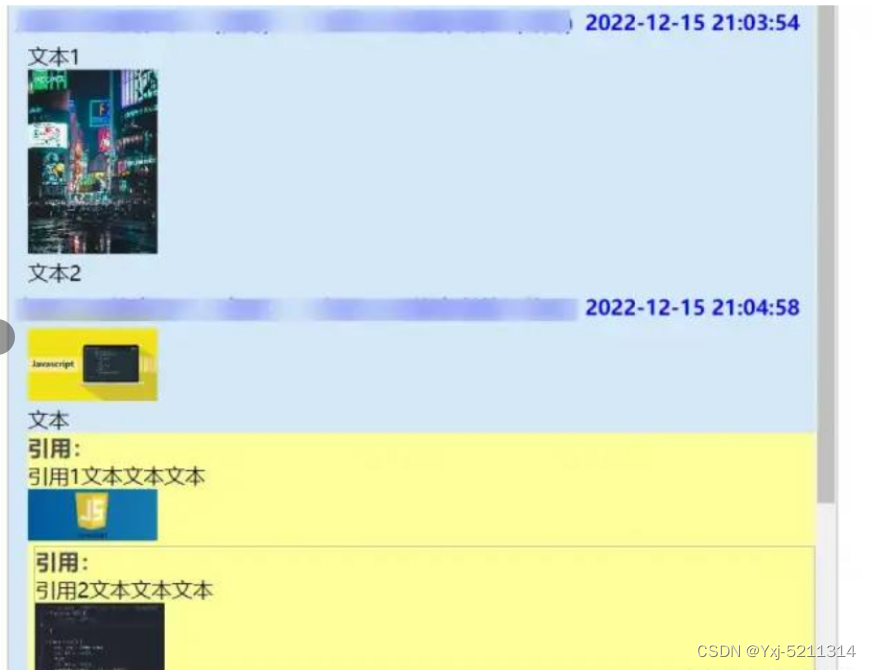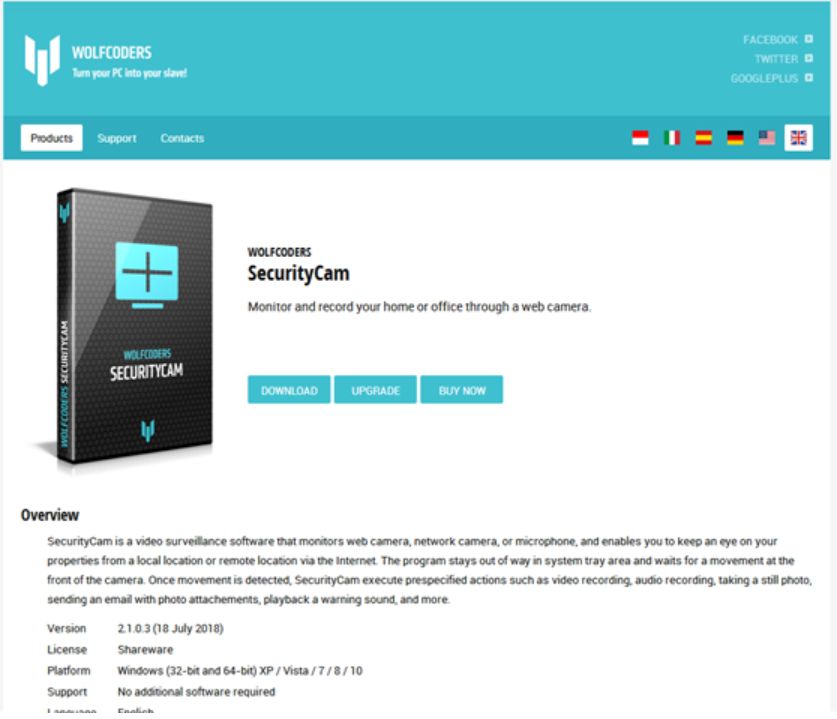文章目录
- ✨文章有误请指正,如果觉得对你有用,请点三连一波,蟹蟹支持😘
- 前言
- 文件上传
- 后端接口
- Form表单上传
- Axios前后端分离上传
- 实现效果演示
- 记录 读取图片文件
- 总结
✨文章有误请指正,如果觉得对你有用,请点三连一波,蟹蟹支持😘
⡖⠒⠒⠒⠤⢄⠀⠀⠀
⠀⠀⠀⠀⠀⠀⠀⠀⠀⠀⠀⠀⠀⠀⠀⢸ ⠀⠀⠀⡼⠀⠀⠀⠀ ⠀
⠀⠀⠀⠀⠀⠀⠀⠀⠀⠀⠀⠀⢶⣲⡴⣗⣲⡦⢤⡏⠀⠀⠀⠀⠀
⠀⠀⠀⠀⠀⠀⠀⠀⠀⠀⠀⠀⣰⠋⠉⠉⠓⠛⠿⢷⣶⣦⠀⠀⠀
⠀⠀⠀⠀⠀⠀⠀⠀⠀⠀⠀⢠⠇⠀⠀⠀⠀⠀⠀⠘⡇⠀⠀⠀⠀
⠀⠀⠀⠀⠀⠀⠀⠀⠀⠀⠀⡞⠀⠀⠀⠀⠀⠀⠀⢰⠇⠀⠀⠀⠀
⠀⠀⠀⠀⠀⠀⠀⠀⡴⠊⠉⠳⡄⠀⢀⣀⣀⡀⠀⣸⠀⠀⠀⠀⠀
⠀⠀⠀⠀⠀⠀⠀⢸⠃⠀⠰⠆⣿⡞⠉⠀⠀⠉⠲⡏⠀⠀⠀⠀⠀
⠀⠀⠀⠀⠀⠀⠀⠈⢧⡀⣀⡴⠛⡇⠀⠈⠃⠀⠀⡗⠀⠀⠀⠀⠀
⠀⠀⠀⠀⠀⠀⠀⠀⠀⣿⣱⠃⡴⠙⠢⠤⣀⠤⡾⠁⠀⠀⠀⠀⠀
⠀⠀⠀⠀⠀⠀⠀⠀⢀⡇⣇⡼⠁⠀⠀⠀⠀⢰⠃⠀⠀⠀⠀⠀⠀
⠀⠀⠀⠀⠀⠀⠀⠀⣸⢠⣉⣀⡴⠙⠀⠀⠀⣼⠀⠀⠀⠀⠀⠀⠀
⠀⠀⠀⠀⠀⠀⠀⠀⡏⠀⠈⠁⠀⠀⠀⠀⢀⡇⠀⠀⠀⠀⠀⠀⠀
⠀⠀⠀⠀⠀⠀⠀⢸⠃⠀⠀⠀⠀⠀⠀⠀⡼⠀⠀⠀⠀⠀⠀⠀⠀
⠀⠀⠀⠀⠀⠀⠀⢸⠀⠀⠀⠀⠀⠀⠀⣰⠃⠀⠀⠀⠀⠀⠀⠀⠀
⠀⠀⠀⠀⠀⣀⠤⠚⣶⡀⢠⠄⡰⠃⣠⣇⠀⠀⠀⠀⠀⠀⠀⠀⠀
⠀⢀⣠⠔⣋⣷⣠⡞⠀⠉⠙⠛⠋⢩⡀⠈⠳⣄⠀⠀⠀⠀⠀⠀⠀
⠀⡏⢴⠋⠁⠀⣸⠁⠀⠀⠀⠀⠀ ⠀⣹⢦⣶⡛⠳⣄⠀⠀⠀⠀⠀
⠀⠙⣌⠳⣄⠀⡇ 不能 ⡏⠀⠀ ⠈⠳⡌⣦⠀⠀⠀⠀
⠀⠀⠈⢳⣈⣻⡇ 白嫖 ⢰⣇⣀⡠⠴⢊⡡⠋⠀⠀⠀⠀
⠀⠀⠀⠀⠳⢿⡇⠀⠀⠀⠀⠀⠀⢸⣻⣶⡶⠊⠁⠀⠀
⠀⠀⠀⠀⠀⢠⠟⠙⠓⠒⠒⠒⠒⢾⡛⠋⠁⠀⠀⠀⠀⠀⠀⠀⠀
⠀⠀⠀⠀⣠⠏⠀⣸⠏⠉⠉⠳⣄⠀⠙⢆⠀⠀⠀⠀⠀⠀⠀⠀⠀
⠀⠀⠀⡰⠃⠀⡴⠃⠀⠀⠀⠀⠈⢦⡀⠈⠳⡄⠀⠀⠀⠀⠀⠀⠀
⠀⠀⣸⠳⣤⠎⠀⠀⠀⠀⠀⠀⠀⠀⠙⢄⡤⢯⡀⠀⠀⠀⠀⠀⠀
⠀⠐⡇⠸⡅⠀⠀⠀⠀⠀⠀⠀⠀⠀⠀⠀⠹⡆⢳⠀⠀⠀⠀⠀⠀
⠀⠀⠹⡄⠹⡄⠀⠀⠀⠀⠀⠀⠀⠀⠀⠀⠀⣇⠸⡆⠀⠀⠀⠀⠀
⠀⠀⠀⠹⡄⢳⡀⠀⠀⠀⠀⠀⠀⠀⠀⠀⠀⢹⡀⣧⠀⠀⠀⠀⠀
⠀⠀⠀⠀⢹⡤⠳⡄⠀⠀⠀⠀⠀⠀⠀⠀⠀⢀⣷⠚⣆⠀⠀⠀⠀
⠀⠀⠀⡠⠊⠉⠉⢹⡀⠀⠀⠀⠀⠀⠀⠀⠀⢸⡎⠉⠀⠙⢦⡀⠀
⠀⠀⠾⠤⠤⠶⠒⠊⠀⠀⠀⠀⠀⠀⠀⠀⠀⠀⠉⠙⠒⠲⠤⠽
前言
Node.js是一个javascript运行环境。它让javascript可以开发后端程序,实现几乎其他后端语言实现的所有功能,可以与```PHP、Java、Python、.NET、Ruby等后端语言平起平坐。- Nodejs是基于V8引擎,V8是Google发布的开源JavaScript引擎,本身就是用于Chrome浏览器的JS解释,但是Node之父
Ryan Dahl 把这V8搬到了服务器上,用于做服务器的软件。
把这V8搬到了服务器上,用于做服务器的软件。
文件上传
Npm : https://www.npmjs.com/package/multer
multer 模块 :Multer 是一个 node.js 中间件,用于处理 multipart/form-data 类型的表单数据,它主要用于上传文件。
Multer :Multer 会添加一个 body 对象 以及 file 或 files 对象 到 express 的 request 对象中。 body 对象包含表单的文本域信息, file 或 files 对象包含对象表单上传的文件信息。
使用包 : npm install --save multer
注意: Multer模块 不会处理任何非 multipart/form-data 类型的表单数据。
使用步骤
1、const multer = require('multer') //导入模块
2、const upload = multer({ dest: 'uploads/' }) //配置储存资源的文件夹
3、const app = express() //创建接收
//单个文件上传
app.post('/profile', upload.single('这里要和提交的表单名称一模一样'), function (req, res, next) {
})
//多个文件上传 保存为数组
app.post('/photos/upload', upload.array('photos', 12), function (req, res, next) {
})
//注意:接口只有做了Single这一步后端才能接收到数据
后端接口
文件图示
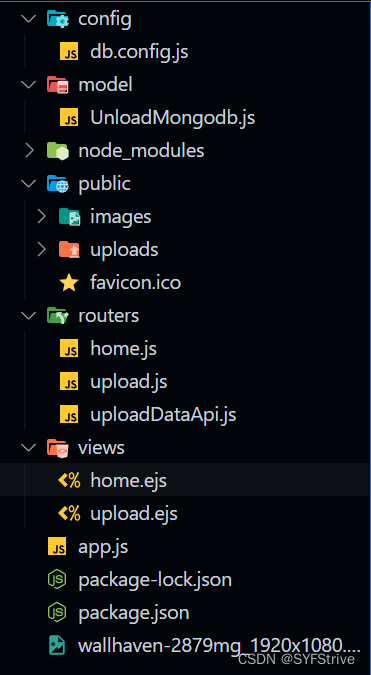
- 路由
home
const express = require('express')
const router = express.Router()
router.get('/', (req, res) => {
res.render('home', { title: '蔡先生' })
})
module.exports = router
upload
const express = require('express')
const router = express.Router()
router.get('/', (req, res) => {
res.render('upload', { title: '蔡先生' })
})
module.exports = router
- app
const express = require('express')
const app = express()
const path = require('path')
require('./config/db.config')
const homeRouter = require('./routers/home')
app.use(express.json());
app.use(express.urlencoded({ extended: false }));
app.set('views', path.join(__dirname, 'views'))
app.set('view engine', 'ejs')
app.use('/home', homeRouter)
app.use('/upload', uploadRouter)
app.use('/api', uploadDataApiRouter)
app.use(express.static(path.join(__dirname, 'public')))
app.listen(3000, () => {
console.log("http://127.0.0.1:3000");
})
- 数据库
连接 文件夹规范 config → db.config
const mongoose = require('mongoose')
mongoose.connect('mongodb://127.0.0.1:27017/DataDatabase').then(() => {
console.log("连接数据库成功!");
})
创建集合 文件夹规范 model → UnloadMongodb
const mongoose = require('mongoose')
const schema = mongoose.Schema
const dataModulType = {
avatar: String
}
const Upload = mongoose.model('Upload', new schema(dataModulType ))
module.exports = Upload
- 上传文件接口
const express = require('express')
const router = express.Router()
const multer = require('multer')
const upload = multer({ dest: 'public/uploads' })
const UnloadModul = require('../model/UnloadMongodb')
router.post('/uploaddata', upload.single("avatar"), async (req, res) => {
//这里操作数据库
await UnloadModul.create({
avatar: req.file?.filename ? `/uploads/${req.file.filename}` : "/images/default.png"
})
res.redirect('/home')
})
router.get('/uploaddata', async (req, res) => {
//这里操作数据库
res.send(await UnloadModul.find({}, ["avatar"]))
})
module.exports = router
Form表单上传
代码演示
<!DOCTYPE html>
<html lang="en">
<head>
<meta charset="UTF-8">
<meta http-equiv="X-UA-Compatible" content="IE=edge">
<meta name="viewport" content="width=device-width, initial-scale=1.0">
<title>首页</title>
</head>
<body>
<h1>
欢迎您 <%= title%> !
</h1>
<h1>
表单上传
</h1>
<form action="/api/uploaddata" method="POST" enctype="multipart/form-data">
<div>
头像:<input type="file" name="avatar" value="选择文件" multiple>
</div>
<div>
<input type="submit" value="添加用户" id="subBut">
</div>
</form>
</body>
</html>
Axios前后端分离上传
代码演示
<!DOCTYPE html>
<html lang="en">
<head>
<meta charset="UTF-8">
<meta http-equiv="X-UA-Compatible" content="IE=edge">
<meta name="viewport" content="width=device-width, initial-scale=1.0">
<title>首页</title>
</head>
<script src="https://cdn.jsdelivr.net/npm/axios@1.1.2/dist/axios.min.js"></script>
<style>
#imgBox {
border: 1px red solid;
display: flex;
flex-wrap: wrap;
margin-top: 20px;
justify-content: center;
}
#imgDiv {
position: relative;
border: 1px solid red;
margin: 15px;
width: 100px;
}
img {
display: inline-block;
vertical-align: middle;
margin: auto;
width: 100%;
}
</style>
<body>
<h1>
欢迎您 <%= title%> !
</h1>
<h1>
Axios 上传
</h1>
<div>
<div>头像:<input type="file" id="avatar" multiple /></div>
<div><button id="addBut">添加</button></div>
</div>
<div id="imgBox">
</div>
</body>
<script>
const imgBox = document.querySelector("#imgBox")
const addBut = document.querySelector("#addBut")
const avatar = document.querySelector("#avatar")
getData()
addBut.addEventListener('click', () => {
// console.log(avatar.value);
// console.log(avatar.files);
const formsdata = new FormData()
formsdata.append("avatar", avatar.files[0])
axios.post('/api/uploaddata', formsdata, {
Headers: {
"Content-Type": 'multipart/form-data'
}
}).then(reason => {
getData()
})
})
function getData() {
axios.get('/api/uploaddata').then(reason => {
imgBox.innerHTML = reason.data.map((item) => {
return `<div id="imgDiv"><img src="${item.avatar}"/></div>`
}).join("")
})
}
</script>
</html>
实现效果演示

记录 读取图片文件
const FileDispose = {
ImgFile: (selfObj, ToObj) => {
if (selfObj.files.length) {
let file = selfObj.files[0];
let reader = new FileReader();
//新建 FileReader 对象
reader.onload = function () {
// 当 FileReader 读取文件时候,读取的结果会放在 FileReader.result 属性中
ToObj.src = this.result
// document.querySelector('#text').innerHTML = this.result;
};
// 设置以什么方式读取文件,这里以base64方式
console.log(file);
reader.readAsDataURL(file);
}
}
}
总结
以上是个人学习Node的相关知识点,一点一滴的记录了下来,有问题请评论区指正,共同进步,这才是我写文章的原因之,如果这篇文章对您有帮助请三连支持一波
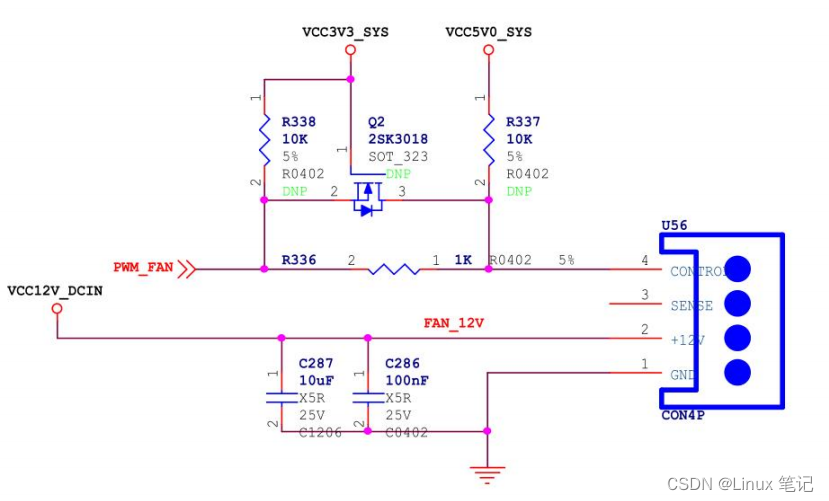

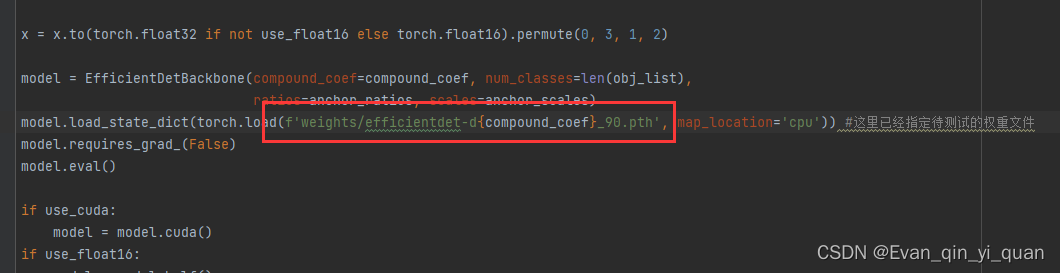

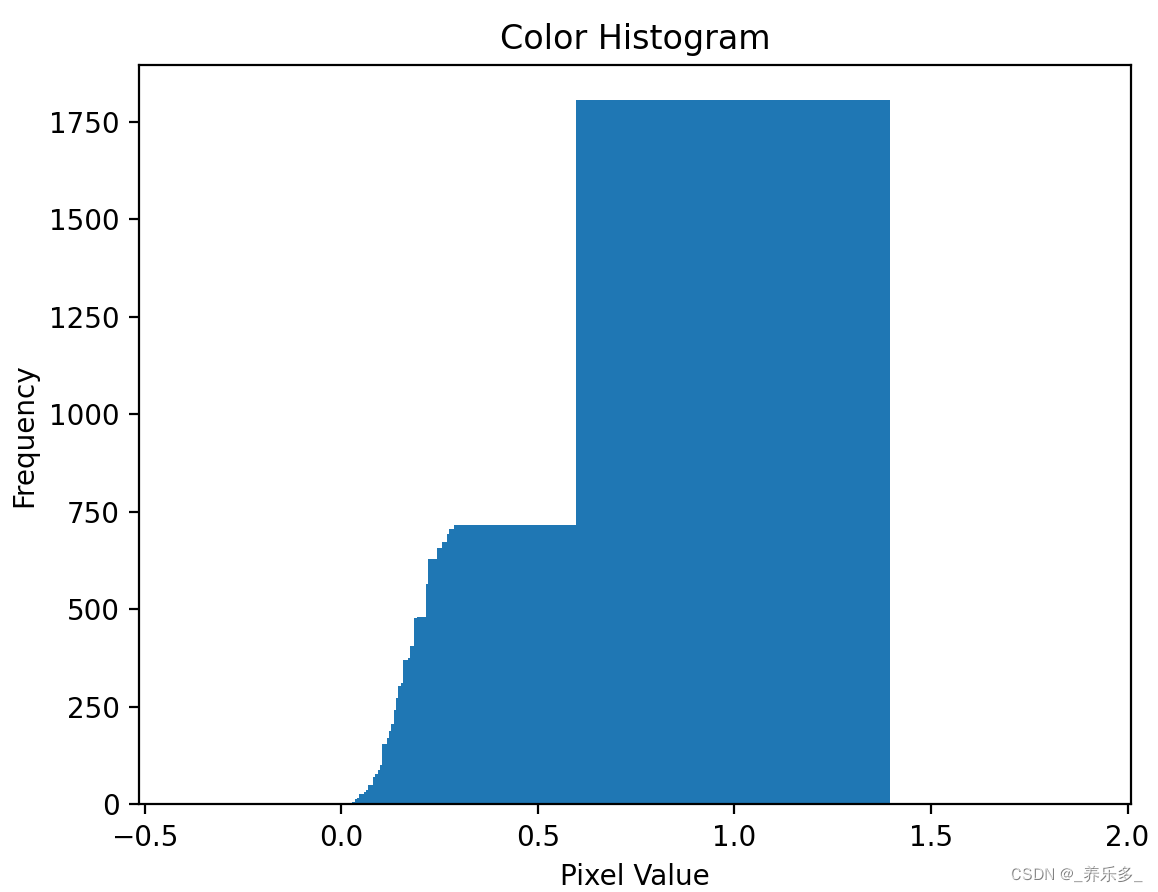

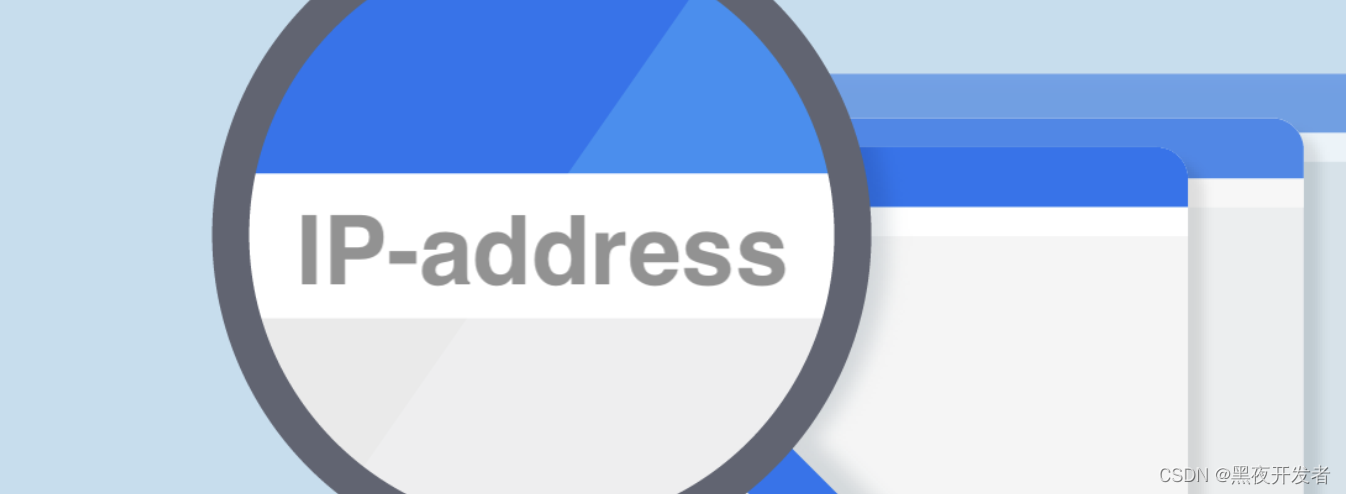

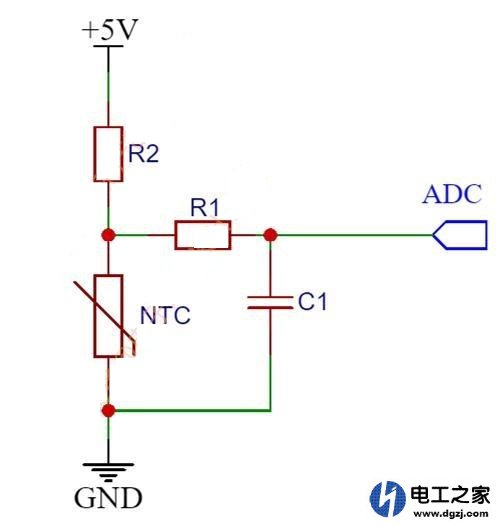
![[自定义组件]微信小程序自定义组件实现缩略图和原图分离及可缩放效果](https://img-blog.csdnimg.cn/7dec2dc578aa43ba87df5be224bb1213.png)
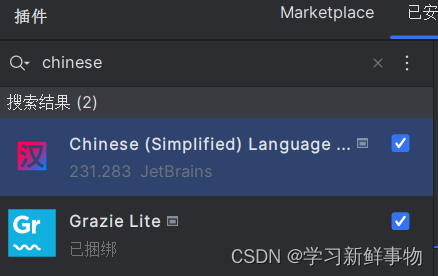
![使用Frp进行反向代理实现远程桌面控制[teamviewer/nomachine]](https://img-blog.csdnimg.cn/c390a9c8302345ec855e7815c80c5050.png#pic_center)